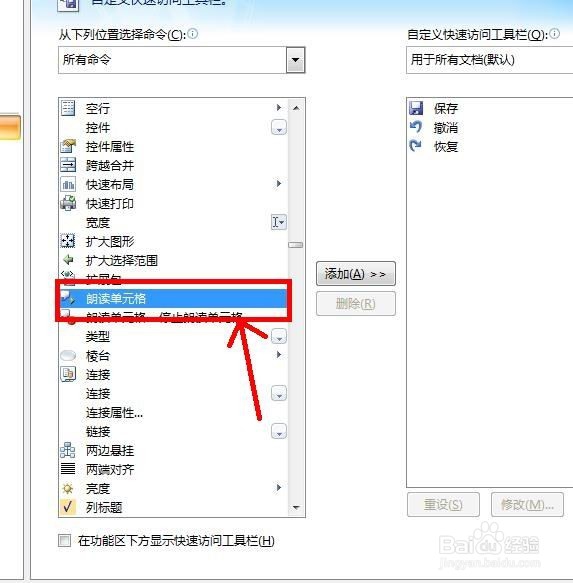1、启动Excel2007。
2、从左上角顶端处,选择office按钮图标,并单击,选择下端的Excel选项。
3、在弹出的Excel选项对话框中,找到自定义选项。
4、然后在“从下列位置选择命令”选项中选择“所有命令”选项。
5、把其中的“按enter键朗读单元格”、“按行朗读单元格”、“按列朗读单元格”,几个选项添加在右边,选择添加即可。
6、在滑动在下边,选择“朗读单元格”、“朗读单元格-停止朗读单元格”,也添加在右边的列表框中。
7、确定以后,我们就可以看见在工具栏上有朗读的这些图标了。点击朗读按钮即可进行朗读。
8、但是我们在第一次运用的时候会出现灰色,这是我们第一次运用,还需要将工具中的文本到语音进行设置,第二个就是需要选中才能进行朗读。